Дата выхода Borderlands 4: всё, что нам известно на данный момент
Приготовьтесь к Borderlands 4! Узнайте дату выхода, совместимые платформы и все последние подробности о долгожданной игре.
Minecraft недаром так популярен. Возможности игры растут вместе с вашей креативностью. Моды восполняют то, чего не хватает в базовой игре.
Модификации Minecraft позволяют исправлять ошибки, оптимизировать графику и игровой процесс, а также изменять мир, например, добавлять новых врагов или существ. Разработчики модов — это обычные люди, владеющие навыками программирования на Java и инструментами для моддинга, которые создают моды для развлечения, прибыли или и того, и другого. Некоторые продают свои творения, но многие бесплатны. Тем не менее, их использование требует некоторых усилий. Мы рассмотрим все этапы для ПК, консолей и мобильных устройств, включая то, какие лаунчеры для модов использовать и как их устанавливать.
Как установить моды Minecraft на Windows
Для простоты мы рекомендуем устанавливать Minecraft через приложение для запуска модов Forge . Большая часть наших инструкций будет связана с использованием этого приложения. Итак, начнём:
Шаг 1: Загрузите программное обеспечение из Minecraft Forge
Установите Minecraft Forge, который позволяет запускать моды на вашем ПК. Убедитесь, что версия Forge совпадает с вашей версией Minecraft. Ваша версия Minecraft указана в списке в левой части экрана, где будет указана рекомендуемая для установки версия Forge.
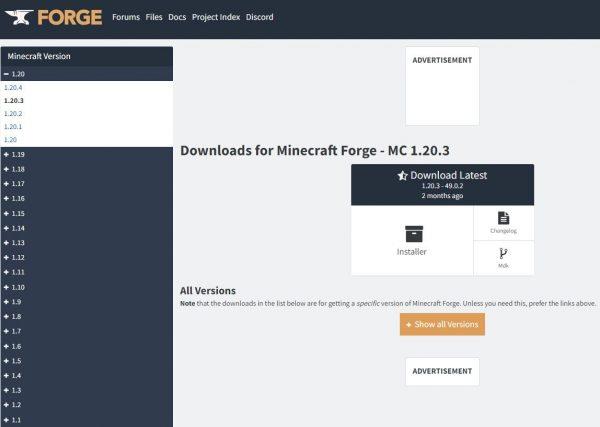
Кончик:
Шаг 2: Загрузите моды
Существует множество источников модов для Minecraft. Убедитесь, что вы скачиваете их только с надёжных сайтов, пользующихся хорошей репутацией в сообществе, чтобы случайно не скачать что-то вредоносное. Кроме того, если вы играете в Minecraft в школе или на работе, ознакомьтесь с нашим руководством по разблокировке Minecraft в школе, чтобы убедиться, что ваши моды работают без сетевых ограничений.
Шаг 3: Создайте папку Mods и сохраните мод в этой папке.
Найдите и откройте папку mods в вашей базовой версии Minecraft. Если вы её не можете найти, создайте новую.
Скопируйте и вставьте ваш новый мод в эту папку.
Если вам нужна помощь в поиске папки мода, вот шаги:
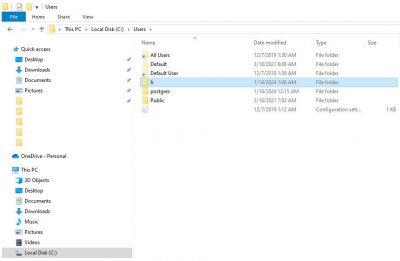
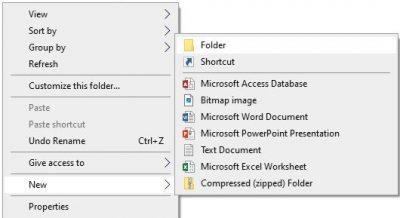
Шаг 4: Minecraft Launcher и Forge
После завершения процесса установки Forge и модов выполните следующие действия:

Установка модов Minecraft на macOS
Чтобы установить моды Minecraft на Mac, выполните те же первые два шага, что и для Windows. Загрузите Minecraft Forge и ваши моды .
После того как вы выполнили Шаг 1 и Шаг 2 из предыдущего раздела, перейдите к Шагу 3:
Шаг 3: Найдите или создайте папку Mods
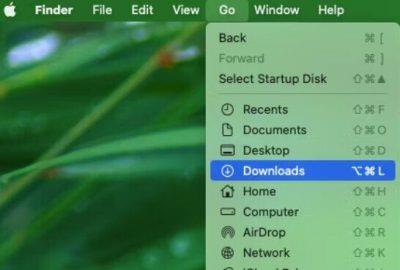
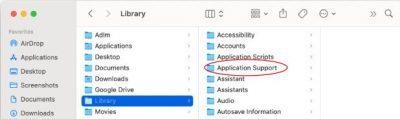
Шаг 4: Откройте моды
Как установить моды Minecraft на консоли
Как уже упоминалось, в версии Minecraft Bedrock нет модов. Вместо них есть аналогичная опция, называемая аддонами , созданная официальными разработчиками игры. Они используют существующий код оригинальной игры, внося изменения менее сложные, чем создатели модов для Java. Кроме того, они платные, в то время как многие моды для Java бесплатны.
Поскольку на консолях используется версия Bedrock, для настройки параметров вам придётся использовать дополнения, а не устанавливать моды. Вот как это сделать:
Как установить моды Minecraft на мобильные устройства
Если вы играете в Minecraft на Android или iOS, вы можете использовать моды, но на мобильных устройствах доступна только версия Bedrock. Это значит, что вам придётся покупать дополнения через Marketplace или искать сторонние приложения, позволяющие устанавливать моды для Minecraft, совместимые с карманной версией игры.
Моды Minecraft на Android
В портативных версиях Minecraft нет доступа к тем модам, которые есть на ПК. Однако есть сторонние приложения, которые можно попробовать. Прежде чем мы продолжим, вам следует знать, что карманное издание Minecraft, о котором мы будем говорить, фактически снято с производства и заменено на Bedrock .
Тем не менее, многие в сообществе всё ещё называют мобильные форматы Pocket Edition. Особенно часто это встречается в названиях сторонних мобильных приложений. Не позволяйте этому сбить вас с толку, они всё ещё работают с Bedrock. Просто воспринимайте эти названия как взаимозаменяемые в таких случаях. Вот несколько вариантов, которые стоит попробовать:
Установка модов Minecraft на устройства iOS
Как и на Android, на устройствах iOS используется версия Minecraft для Bedrock, хотя её часто ошибочно называют PE. Вы можете использовать дополнения из Marketplace, но в противном случае вам придётся использовать сторонние приложения. Вот несколько вариантов для начала:
Что такое мод Minecraft?
Моды — это пакеты программного обеспечения, которые проникают в код игры, чтобы изменить ее функции, например, исправить ошибки и сбои, расширить возможности игрока, добавить темы или эстетические элементы или реализовать любые другие настраиваемые идеи.
Моды могут представлять собой масштабные дополнения или небольшие изменения. При обновлении базовой версии игры создатель мода также обязан поддерживать её в актуальном состоянии, иначе она может перестать работать. Чтобы быть в курсе всех этих изменений, может потребоваться немало усилий.
Последнее, что нужно знать о модах Minecraft, — это то, что они работают только с версией Java. В версии Bedrock есть разновидность модов, называемых «Дополнениями», которые официально разработаны создателями игры, студией Mojang. В этой статье мы будем в основном говорить о версии Java и независимо созданных модах. Важно понимать разницу, особенно учитывая ограничения Java . Например, Java доступна только для Windows, Mac и Linux.
Приготовьтесь к Borderlands 4! Узнайте дату выхода, совместимые платформы и все последние подробности о долгожданной игре.
Камни часто появляются там, где вы хотите проложить тропу. Узнайте, как разбивать камни в Animal Crossing и где получить необходимые инструменты.
Узнайте, как установить моды для Minecraft на свою игровую систему. Мы поможем вам, будь то ПК с Windows, macOS или любое мобильное устройство.
Откройте для себя самые ожидаемые видеоигры 2025 года. От высокобюджетных экшенов до захватывающих ролевых игр — приготовьтесь к тому, что вас ждет нечто потрясающее.
Узнайте последние новости о дате выхода и игровом процессе GTA 6. Узнайте все подробности о долгожданной следующей части.
Изучите основы начала работы с Minecraft и превратите свое творчество в собственный яркий виртуальный мир.
Приготовьтесь к выходу игры в феврале 2025 года и узнайте больше о новых персонажах, бета-версиях и различных изданиях игры.
Узнайте, как синхронизировать контроллер PS4 с вашей консолью. Начните играть как можно скорее и откройте для себя невероятный мир PlayStation 4.
Узнайте, как получать доли в журнале в Animal Crossing, чтобы улучшить свой игровой процесс и наслаждаться общением с другими игроками по всему миру.
Ищете эмулятор PlayStation? Откройте для себя лучшие эмуляторы PS1, PS2, PS3 и PSP для ПК, Android и iOS, чтобы наслаждаться играми где угодно.
